2 eenvoudige manieren om een back-up te maken van een gehandicapte iPhone met / zonder iTunes
"Mijn dochter is haar toegangscode voor haar iPhone vergeten. Hoe maak ik een back-up van een uitgeschakelde iPhone zodat de gegevens kunnen worden opgeslagen voordat ik deze terugzet naar de fabrieksinstellingen?"
- Apple Community
Ontvang de berichten "iPhone is uitgeschakeld. Verbinding maken met iTunes "? Als u de toegangscode 10 keer achter elkaar verkeerd hebt ingevoerd, wordt uw iPhone volledig uitgeschakeld en moet u deze in de fabriek herstellen. U verliest echter alle gegevens op uw iPhone na het opnieuw instellen van de fabriek. mogelijk om een back-up van een uit te schakelen iPhone te maken voordat u herstelt?
Natuurlijk! In dit artikel geven we 2 eenvoudige manieren om een back-up te maken van een uitgeschakelde / vergrendelde iPhone XS / XR / X / 8/7/7 Plus / SE / 6s / 6 / 5s / 5.
- Deel 1: een back-up maken van een uitgeschakelde iPhone zonder iTunes
- Deel 2: Een back-up maken van een vergrendelde iPhone met iTunes waarmee u bent gesynchroniseerd
- Deel 3: Hoe een gehandicapte iPhone efficiënt te ontgrendelen
Deel 1: een back-up maken van een uitgeschakelde iPhone zonder iTunes
Sluit uw vergrendelde iPhone aan op de computer metiTunes geopend maar kan er geen back-up van worden gemaakt? Maak je geen zorgen, hier is een gemakkelijke manier om een back-up te maken van gegevens op een vergrendelde iPhone zonder iTunes. Wat je nodig hebt is Tenorshare iCareFone, de beste gratis iPhone-back-uptool om een back-up van de iPhone te maken wanneer iTunes je apparaat niet kan herkennen. Volg nu onderstaande stappen om een back-up te maken van gegevens wanneer de iPhone is uitgeschakeld.
Ten eerste, download en installeer Tenorshare iCareFone gratis op uw computer.
- Voer Tenorshare iCareFone uit en verbind uw iPhone met een computer via een USB-kabel. Selecteer "Backup & Restore" in de hoofdinterface.
- Vink nu het vakje aan voor de bestanden die u wiltback-up of selecteer alles. Klik op "Back-up" om een back-up te maken van gegevens op uw uitgeschakelde iPhone zonder iCloud / iTunes. De back-uptijd is afhankelijk van de grootte van uw iPhone-gegevens.
- Zodra het klaar is, kunt u klikken op "Herstellen naar apparaat" of "Exporteren naar pc" om de back-upgegevens op uw iPhone of computer op te slaan.



Deel 2: Een back-up maken van een vergrendelde iPhone met iTunes waarmee u bent gesynchroniseerd
Deze methode werkt alleen als u eenback-up van uw iPhone op een vertrouwde commputer. Als je je iPhone ooit eerder met iTunes hebt gesynchroniseerd en sindsdien je iPhone niet opnieuw hebt opgestart, kun je misschien een back-up maken. Maar deze methode is niet doorslaggevend. Het zal waarschijnlijk om de toegangscode vragen als je een back-up probeert te maken.
- Verbind uw iPhone of iPad via USB met uw computer en open iTunes
- Klik op het apparaatpictogram in de tabbladbalk en klik op Nu een back-up maken om een back-up van uw apparaat te maken.

Deel 3: Hoe een gehandicapte iPhone efficiënt te ontgrendelen
Na het maken van een back-up van je iPhone, komt nu om je vergrendelde iPhone te ontgrendelen. Over het algemeen hebt u 3 manieren om een uitgeschakelde iPhone te repareren, zoals hieronder vermeld.
Wis uw iPhone met de herstelmodus met behulp van iTunes
Zet uw iPhone in herstelmodus. Sluit uw iOS-apparaat aan op uw computer en open iTunes. Kies Herstellen wanneer u de optie Herstellen of Update ziet.
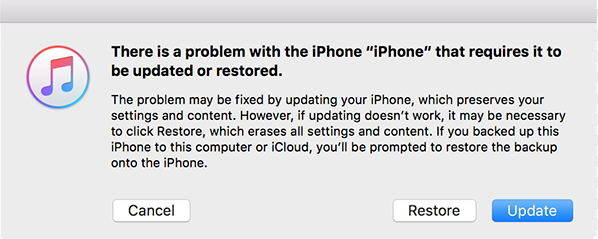
Wis uw iPhone met iCloud
Meld u aan bij iCloud en klik op Alle apparaten boven aan uw browservenster en selecteer het apparaat dat u wilt wissen. Klik op iPhone wissen om uw apparaat en de toegangscode te wissen.

Wis uw iPhone-toegangscode met Tenorshare iCareFone
De hierboven genoemde Tenorshare iCareFone is in staatom ook een iPhone uit te schakelen, vooral wanneer iTunes uw apparaat niet kan herkennen of iCloud de iPhone niet kan wissen omdat Zoek mijn iPhone is uitgeschakeld. Verbind uw vergrendelde iPhone met de computer via USB en volg de stappen blies:
Voer Tenorshare iCareFone uit> Selecteer "HerstellenBesturingssysteem "> Klik op" Start "om uw apparaat te detecteren> Klik op" Geavanceerde modus "> Download het firmwarepakket> Klik op" Start reparatie "om uw apparaat te herstellen.
Na het herstel start uw apparaat automatisch opnieuw op en stelt u een nieuwe toegangscode in voor uw iPhone.
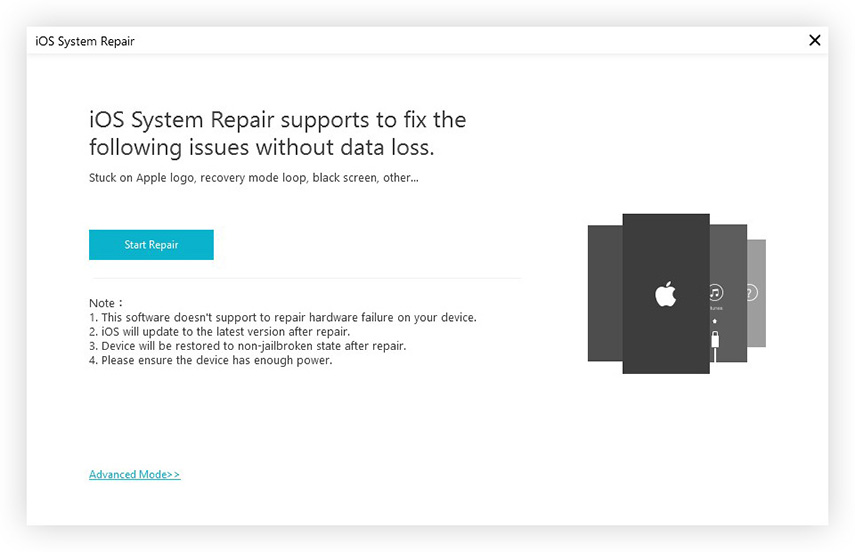
Dus we hebben je laten zien hoe je een back-up maakt van een uitgeschakelde iPhone met / zonder iTunes en 3 opties om je uit te schakelen iPhone te repareren. We hopen dat onze oplossingen u helpen uw probleem op te lossen.









